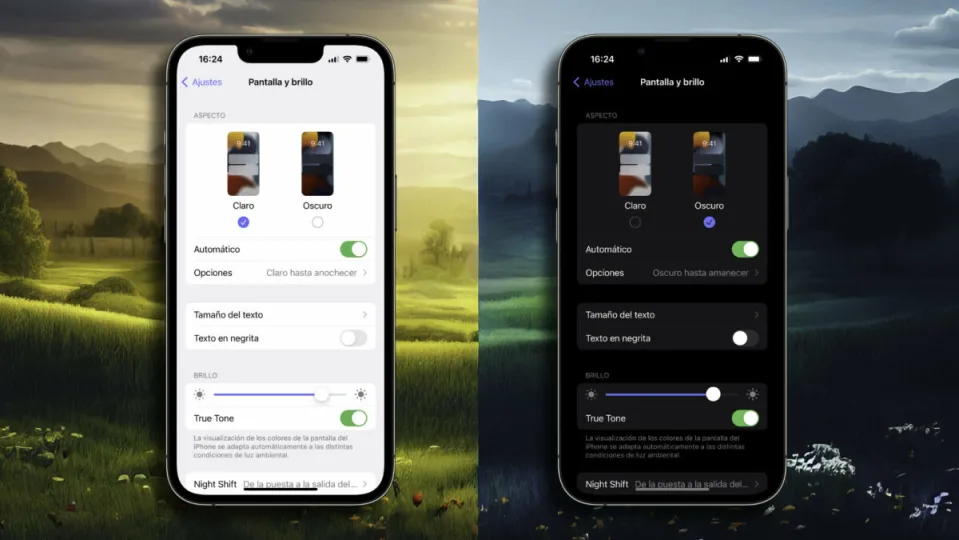La exposición a la luz brillante de nuestros dispositivos electrónicos durante la noche puede afectar negativamente nuestro ritmo circadiano y la calidad del sueño. Dado que utilizamos nuestros iPhones a todas horas, es fundamental poder reducir el impacto de esta luz en nuestra salud y bienestar. Apple nos ofrece justo la herramienta clave para ello.
Cómo activar el modo oscuro a través de Siri
Siri, el asistente virtual de Apple, facilita la activación del modo oscuro con solo un comando de voz. Todo lo que tenemos que hacer es decir “Oye Siri, activa el modo oscuro”, “Oye Siri, desactiva el modo oscuro” o incluso “Oye Siri, activa el modo claro” para que veamos nuestro iPhone cambiar de gama de colores al instante.
Cómo activar el modo oscuro desde el Control Center
El Control Center es una herramienta tremendamente práctica para acceder rápidamente a varios ajustes de nuestro iPhone. Como no podría ser de otra forma, este Control Center nos permite activar y desactivar el modo oscuro siempre que queramos. Podemos hacerlo directamente desde el ajuste del brillo o con un botón dedicado. En este segundo caso, el del botón dedicado, primero tendremos que añadirlo al Control Center, lo haremos así:
- Abrimos la app Ajustes en nuestro iPhone o iPad.
- Entramos en Centro de control.
- Tocamos el pequeño “+” de color verde junto a Modo oscuro.
- Una vez añadido podemos utilizar los tiradores en forma de tres líneas de la parte derecha para colocar el botón en la posición deseada.
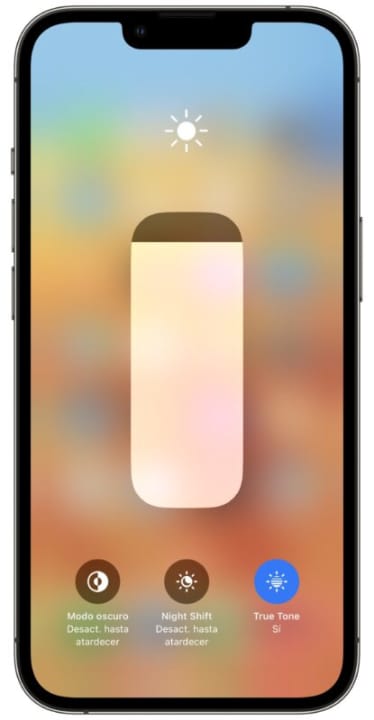
Una vez tengamos el botón para activar y desactivar el modo oscuro en nuestro Control Center, todo lo que tenemos que hacer es tocarlo. Recordemos, eso sí, que para acceder al Control Center debemos deslizar el dedo hacia abajo desde la esquina superior derecha de nuestro dispositivo.
Alternativamente, podemos activar o desactivar el modo oscuro directamente desde el ajuste de brillo del Control Center. Una vez hemos deslizado hacia abajo para verlo, todo lo que tenemos que hacer es mantener presionado el deslizador del brillo. Veremos que aparecen, bajo él, una serie de botones. Tocamos el del modo oscuro para activarlo o desactivarlo.
Cómo configurar el modo oscuro para que se active automáticamente
Podemos configurar nuestro iPhone para que el modo oscuro se active automáticamente en ciertos momentos del día. El sistema nos ofrece ajustarse automáticamente a la salida y puesta del sol, pero también podemos definir un horario específico que a nosotros nos sea cómodo. En cualquier caso, los pasos a seguir son los siguientes:
- Abrimos la app Ajustes en nuestro iPhone o iPad.
- Entramos en Pantalla y brillo.
- Tocamos en Opciones bajo el apartado “Aspecto”.
- Elegimos De a puesta a la salida del sol o bien tocamos en Horario personalizado y definimos la hora en la que el sistema cambiará a Claro y luego la que le llevará a cambiar a Oscuro.
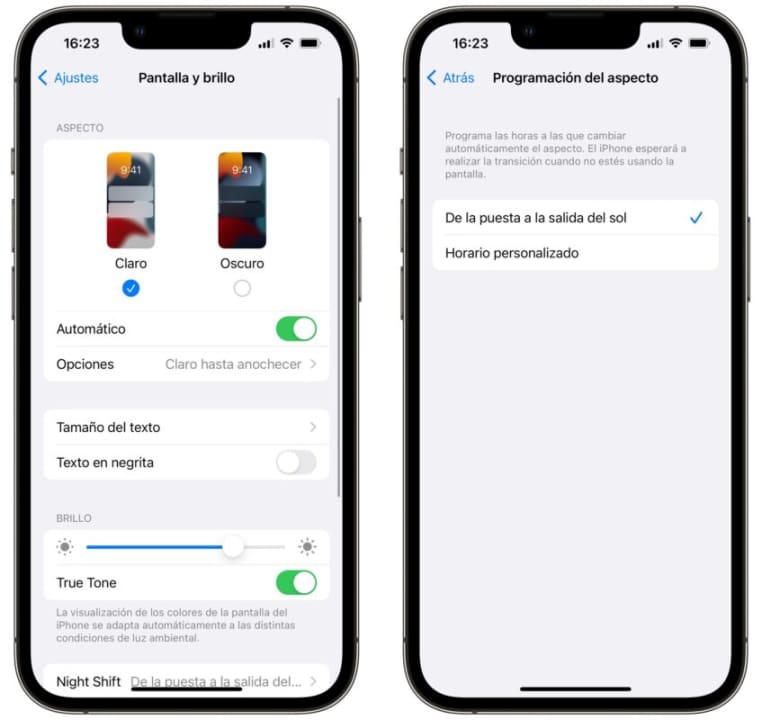
Por último, y ya que estamos en este apartado de los ajustes, conviene que prestemos atención al ajuste Night Shift. La luz azul emitida por las pantallas puede afectar negativamente a nuestro sueño. Esta luz puede inhibir la producción de melatonina, una hormona que regula el sueño, lo que, se soluciona en parte con el modo oscuro, pero también con Night Shift, que se ocupa de dar un tono más cálido a nuestra pantalla en las horas próximas a ir a dormir. Podemos activarlo en el apartado Night Shift que vemos en el paso dos, y también podemos programarlo igual que el modo oscuro.
Junto a 14 ajustes y funciones ocultas de iOS para sacar todo el partido al iPhone, el modo oscuro en nuestro teléfono es una solución sencilla y efectiva para reducir la fatiga visual y mejorar la calidad del sueño. Activar el modo oscuro desde Siri o el Control Center es muy sencillo, y además podemos configurarlo para que se active automáticamente en ciertos momentos del día. Igual que el modo No molestar, este es, básicamente, un ajuste para dormir mejor.
Algunos de los enlaces añadidos en el artículo forman parte de campañas de afiliación y pueden representar beneficios para Softonic.